Здравствуйте друзья! Сегодня мы поговорим о том, как отключить ненужные функции Windows 7.
Согласитесь, в Windows немало различных, порой раздражающих функций, таких как залипание клавиш, клавиша CAPS LOCK и т.д., которые хотелось бы устранить. Давайте разберем часть из них, и методы их "деактивации" =) Есть, конечно, различные программы-тюнингаторы, типа TweekUI, Tune Up и подобные, но зачем использовать что-то стороннее, когда есть штатные средства Windows? Давайте по порядку
Как отключить клавишу Caps Lock?
Как часто вы используете эту клавишу по назначению? Разве что "покапсить" на форумах, что всех в итоге только раздражает, а иногда за частое неуместное использование "капса" еще и бан можно получить. И как часто, при вводе пароля, эта клавиша магическим образом оказывается нажатой, и пароль естественно вводится неправильно? Некоторые сервисы, конечно, предупреждают о том, что Капс Лок нажат, но далеко не все.
В общем, лично мне эта клавиша абсолютно не нужна. Так почему бы ее не отключить совсем? Для этого нам потребуется создать на рабочем столе простой текстовый файл и вписать в него следующие значения:
Windows Registry Editor Version 5.00 "Scancode Map"=hex:00,00,00,00,00,00,00,00,02,00,00,00,2a,00,3a,00,00,00,00,00
После чего сохраняем файл, даем ему какое-нибудь имя, например, disable_capslock. И меняем расширение файла: вместо.txt, пишем.reg. Файл готов. Теперь клацаем по нему два раза, и во всплывающих окнах со всем соглашаемся. Не обращайте в данном конкретном случае внимание на различные предупреждения системы, вреда этот файл не принесет, гарантированно .

Просто внесение любых изменений в реестр (а именно в него мы их сейчас и вносим), порой чревато падением Windows, если не знать, что и куда вносить.
После этого перезагружаем компьютер. И вуаля! Надоедливая клавиша Капс Лок больше не функционирует и не беспокоит нас! Если вам по какой-то причине необходимо вернуть все обратно, создайте новый текстовый файл, обзовите его как-нибудь и впишите следующие значения:
Windows Registry Editor Version 5.00 "Scancode Map"=-
Как и в случае с первым файлом, меняем расширение на reg. После чего запустите его, также со всем согласитесь, и перезагрузите компьютер. Функциональность клавиши восстановится. Вообще, можно вместо отключения Caps Lock, назначить ей другую функцию, но я не вижу в этом особого смысла.
Если Вы не хотите возиться с созданием reg-файлов, можете скачать архив с готовыми файлами:
- disable_capslock.reg (отключение Caps Lock)
- restore_scancode_mappings.reg (сброс изменений).
На этот архив могут "ругаться" современные браузеры, т.к. в нем все-таки содержатся reg-файлы. Но я гарантирую, что ничего плохого в этих файлах нет.
Как отключить подтверждение удаления?
Если при удалении какого-либо файла вас раздражает постоянно выскакивающий вопрос:

Можно отключить этот диалог подтверждения. Делается это проще простого. Откройте свойства "Корзины", и снимите галочку с "Запрашивать подтверждение на удаление"

Обратите внимание, что на пункте "Уничтожать файлы сразу после удаления, не помещая их в корзину" галочку лучше не ставить. Мало ли, вдруг захотите восстановить удаленный файл из корзины. А вот для безвозвратного удаления просто-напросто используйте комбинацию клавиш SHIFT и DEL , вместо стандартной DEL .
Как отключить залипание клавиш?
Залипание клавиш активируется при пятикратном нажатии на SHIFT, и создана эта функция для людей с ограниченными возможностями. Но большинству людей это совершенно без надобности. И даже больше – это очень раздражает при случайном пятикратном нажатии (ребенок нажмет, например, или кошка уляжется на клавиатуру). Особенно это раздражает геймеров, когда во время игры может выскочить вот такая табличка:
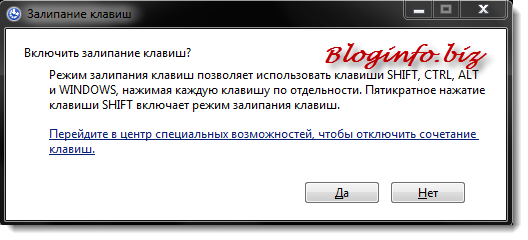
Так вот, чтоб эту функцию отключить, просто нажмите на ссылку в появившемся диалоговом окне: "Перейти в центр специальных возможностей, чтобы отключить сочетание клавиш". И снимите галочку с "Включить залипание клавиш при пятикратном нажатии клавиш SHIFT"
Можно поступить еще хитрее, и назначить пятикратному нажатию совершенно другую функцию, например, вызов командной строки (cmd.exe) от имени администратора. Но об этом как-нибудь в другой раз.
Удаление ненужных пунктов из контекстного меню
Многие программы при установке "втюхивают себя" не только на рабочий стол, в панель быстрого запуска, в меню "Пуск", но еще и в контекстное меню (это список команд и функций, которые мы видим, когда нажимаем правой кнопкой мыши (ПКМ) на каком-нибудь файле). И иногда контекстное меню действительно громоздкое и с лишними пунктами. Особенно у тех, кто регулярно устанавливает и удаляет все подряд. Так вот чтобы его "почистить" и убрать все лишнее, можно воспользоваться такой замечательной утилитой, как . Она весьма функциональная и давно зарекомендовала себя только с положительной стороны. К тому же, она бесплатная (имеется и PRO версия). Скачать ее можно с официального сайта
Полный обзор этой программы я опубликую позднее, в разделе "Софт". А сейчас нас интересует ее возможность корректировки автозагрузки контекстного меню. Для этого перейдем в программе в раздел "Сервис" – "Автозагрузка", и переходим на вкладку "Контекстное меню", где можно с легкостью отключить все лишнее.
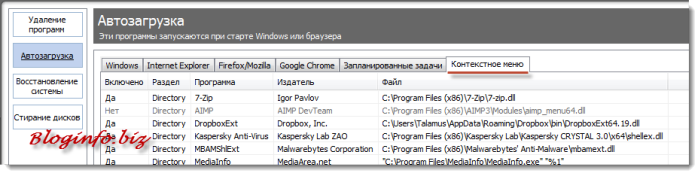
На этом, пожалуй, все. Но только на сегодня! Ждите новых статей и полезностей. А чтобы ничего "вкусненького" не пропустить – подписывайтесь на обновления.
Зачем нам кнопка мы более менее разобрались. Но недавно возник у меня вполне резонный вопрос: а зачем пользователям кнопка Caps Lock? История её ещё идет от печатных машин, когда этой кнопкой фиксировалось нажатие кнопки Shift. Сейчас напрягите пожалуйста свой мозг и давайте разложим всё по полочкам:
1. Вспомните когда вы последний раз её нажимали специально , чтобы набирать информацию заглавными буквами? А если и нажимали, то много ли вы так текста вводили? Не лучше ли просто нажать и зажать Shift и набрать нужное послание большими буквами, если уж так приспичило?
2. А теперь вспомните как часто вы случайно нажимали эту кнопку и набирали не глядя на экран текст, а потом вдруг соображали, что нажали Caps Lock, стирали и начинали набирать заново?
3. Вспомните как часто вы неправильно вводили пароль из-за того что нажата клавиша Caps Lock?
Дизайнеры клавиатур допустили явный просчет, что расположили эту кнопку рядом с клавишей TAB. Вы вводите логин, переключаете «ТАБОМ» на пароль и промазываете и попадаете по злосчастной Caps Lock. Больше того в английской раскладке рядом находится ещё одна часто используемая клавиша «A» и зачастую люди и по ней не попадают. Ну что, узнаете себя?
4. Сидите вы себе в чате или аське и вдруг большими буквами приходит послание.
ПРИВЕТ. Я СЕГОДНЯ СЛУЧАЙНО ПРОЛИЛА КОФЕ НА БЛУЗКУ. Подсознание реагирует на большие буквы тревожно и вы чувствуете дискомфорт. Мысленно проклинаете, человека, хотя вам абсолютно без разницы, что она там пролила на блузку и пишите ему, чтобы не писал заглавными. А бедный собеседник чисто случайно нажал «нашу любимую» Caps Lock и вовсе не думал привлекать такое внимание к пустяку. Отсюда возникло выражение: «Не капси».
Если вы себя узнали хоть в одном из пунктов - то дальнейшая информация для вас.
AnticAPSLOCK - это название официальной компании, которая выступает за отмену клавиши Caps Lock в будущих клавиатурах. Как вариант можно сделать съемную клавишу. Единственное, что нужно продумать дизайнерам - это как закрыть зияющую пустоту. Думаю под призывами этой компании подпишутся многие пользователи компьютеров по всему миру. Если сравнивать с медициной: Caps Lock – это аппендицит клавиатуры. С ним хорошо, а без него тоже вроде многим неплохо.
Служебные клавиши используются для разных вспомогательных (специальных и служебных) целей.
Space Bar (Клавиша "Пробел")
При работе с текстом клавиша пробела применяется для отделения слов и предложений, т. е. для вставки символа пробела - отступа (рис. 3.8). Если включен режим замены (с помощью клавиши Insert), то клавиша "Пробел" работает как клавиша Delete, т.е. стирает символ справа.
Рис.
3.8.
Клавиша "Пробел"
Enter (Ввод)
Клавиша Enter (читается как "Энтэр") завершает ввод команды и вызывает ее выполнение (рис. 3.9). При наборе текста она служит для завершения ввода абзаца. Клавиша используется для подтверждения каких-либо действий, для открытия файлов, для запуска программ, для перехода на новую строку. Так, например, в текстовом редакторе для перехода на следующую строку при печатании следует нажать на Enter.

Рис. 3.9.
Примечание
На клавиатуре есть две клавиши Enter. Если вы часто работаете с цифрами на цифровой клавиатуре, то можно использовать клавишу Enter, которая находится в правой нижней части клавиатуры.
Backspace (Возврат)
Backspace (Читается как "Бэкспэйс") при работе с текстом удаляет последний символ слева от курсора или весь выделенный текст (рис. 3.10). Комбинация клавиш Alt-Backspacе аналогична комбинации Ctrl-Z и означает отмену предыдущего действия.Рис. 3.10.
6. Управляющие клавиши
Эти клавиши не собраны вместе в одну группу, а размещены так, чтобы их было удобно нажимать.
Esc (Выход)
Клавиша Esc расположена в верхнем левом углу клавиатуры (рис. 3.11), читается как "Эскейп" и означает "Выход". Обычно она служит для отказа от только что выполненного действия и отменяет предыдущее действие пользователя. Например, если вы смотрите какой-нибудь видеоролик в полноэкранном формате, то, нажав на клавишу Esc, вы выйдете из полноэкранного режима.

Рис. 3.11.
7. Клавиши-модификаторы (Shift, Ctrl, Caps Lock, Alt)
Эти клавиши предназначены для изменения (модификации) действий других клавиш. Клавиши Shift, Ctrl, Alt корректируют действие других клавиш, т. е. они могут менять значение других клавиш. Клавиши Shift, Ctrl и Alt продублированы по обеим сторонам блока алфавитно-цифровых клавиш (рис. 12).
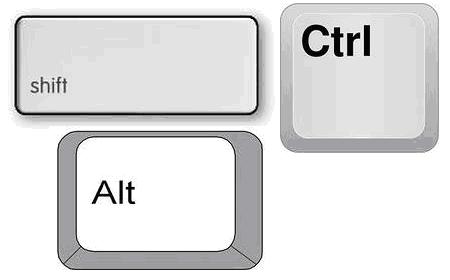
Рис. 3.12.
Клавиши Ctrl и Alt
Назначения клавиш Ctrl и Alt очень близки. Клавиша Ctrl читается как "Контрол". Клавиша Alt читается как "Альт". Эти клавиши нужны для расширения функциональности клавиш, т. е. они используются в комбинациях с другими клавишами для выполнения каких-либо действий.
Клавиша Shift
Клавиша Shift (читается как "Шифт") - это клавиша смены регистра. Она используется для переключения нижнего и верхнего регистров символов. То есть если клавиша Shift нажата, тогда буквы будут печататься заглавными. Кроме того, клавиша Shift часто используется в комбинациях с клавишами Ctrl и Alt. Например, комбинации клавиш Ctrl+Shift или Alt+Shift часто используется для переключения раскладки клавиатуры с русского языка на английский.
Caps Lock
Клавиша Caps Lock читается как "Капс Лок" и аналогично клавише Shift используется для переключения регистра символов. То есть если клавиша Caps Lock включена (соответствующий индикатор горит), то буквы будут печататься заглавными. Иначе говоря, Caps Lock фиксирует прописные буквы. Если клавиша нажата, то в правом верхнем углу загорается световой индикатор клавиатуры и буквы печатаются заглавные. При повторном нажатии на клавишу световой указатель гаснет, после чего можно осуществлять ввод строчных (прописных) букв (рис. 3.13).
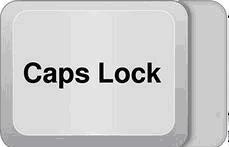
Рис. 3.13.
Предназначенная для автоматической (постоянной) смены регистра букв со строчных на прописные. В раскладках QWERTY и Дворака она располагается с краю слева между клавишами Tab ↹ и ⇧ Shift . Для индикации режима Caps Lock на большинстве клавиатур имеется светодиод , который может располагаться в правом верхнем углу клавиатуры (наряду со светодиодами Num Lock и Scroll Lock), возле самой клавиши ⇪ Caps Lock , или прямо на ней.
Функции
Нажатие клавиши ⇧ Shift при включённом режиме Caps Lock позволяет ввести строчную букву без отключения режима:
текст, набранный без включения режима Caps Lock
ТЕКСТ, НАБРАННЫЙ С ВКЛЮЧЁННЫМ РЕЖИМОМ cAPS lOCK
По умолчанию на компьютерах семейства IBM PC действие клавиши распространяется только на буквенные символы и не распространяется на цифры , знаки препинания , математические и специальные символы. Однако на клавиатурах старых компьютеров (например, Commodore 64) имеется клавиша Shift Lock , которая инвертирует состояние клавиши ⇧ Shift , и, соответственно, влияет не только на буквы, но и на остальные символы.
Нет общепринятого мнения о том, что расположить на освободившемся месте. Предлагаются такие варианты
